728x90
새로운 월드 생성 & 기본 환경 설정
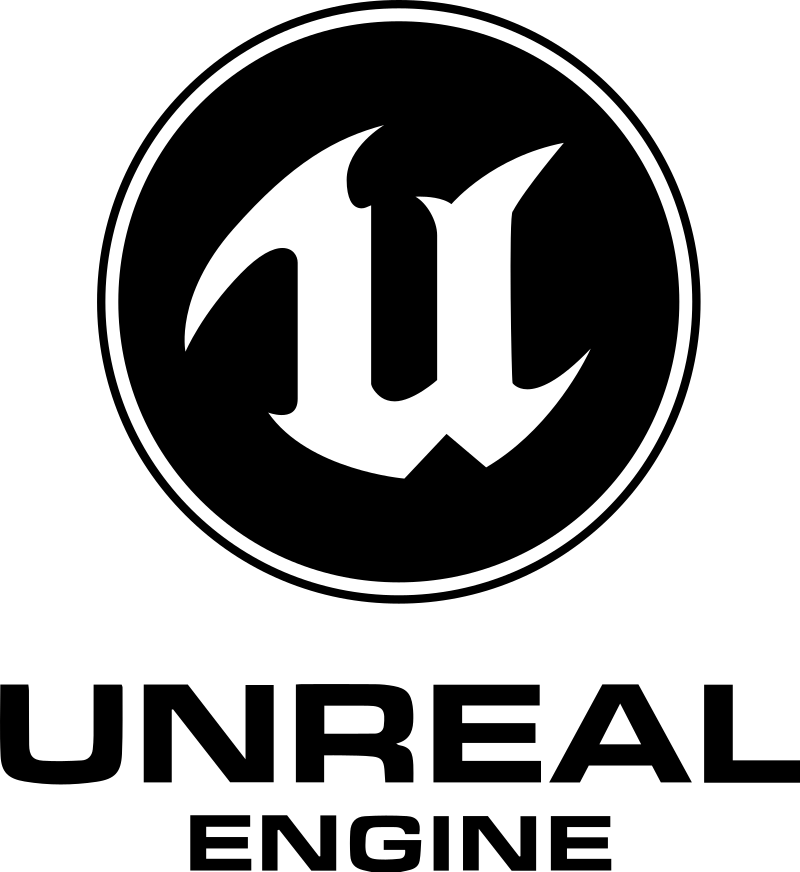
개요
언리얼 엔진 4(Unreal Engine 4)에서 새로운 월드를 생성하고, 기본 환경을 설정하는 과정을 알아보자.
방법
① 새로운 레벨(Level) 생성하기
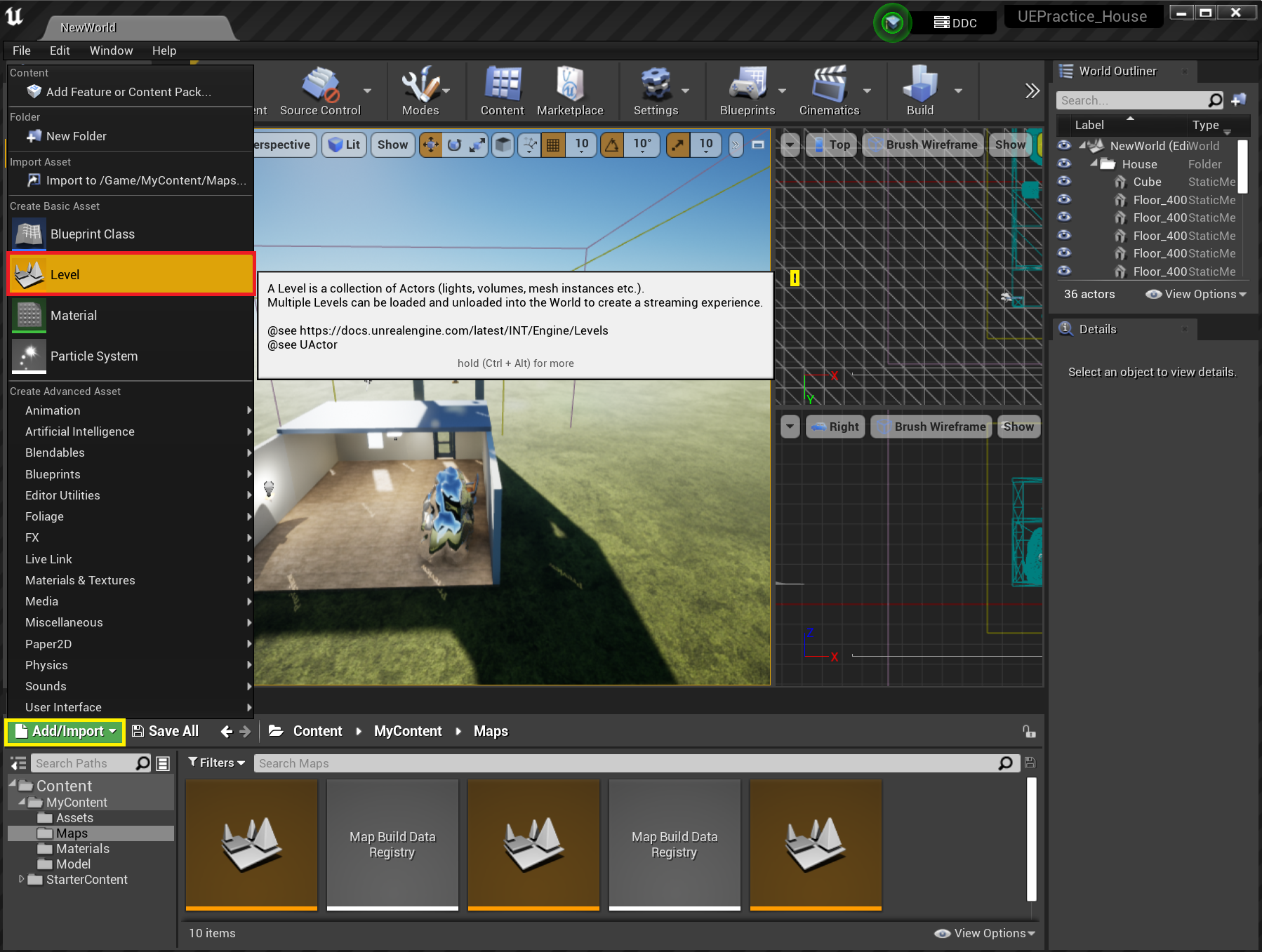

- [Add/Import] 버튼을 누른 후 [Level] 항목을 선택한다.
- 그리고 파일 이름을 지정해준다.
- 그리고 생성된 파일을 더블 클릭해서 월드에 진입한다.
② 대기 환경 생성하기
하늘(Sky) 생성하기

- [Place Actors] 탭의 검색창에 "bp"를 검색해서, <BP_Sky_Sphere> 요소를 마우스로 드래그(Drag)한 후, 월드(검정색 화면)에 드롭(Drop) 해준다.
- 월드에는 아직 아무런 광원이 존재하지 않기 때문에 까맣게 나온다.

태양(Sun) 생성하기

- [Place Actors] 탭의 검색창에 "dir"를 검색해서, <Directional Light> 요소를 마우스로 드래그(Drag)한 후, 월드에 드롭(Drop) 해준다.
- <BP_Sky_Sphere> 요소를 놓았던 위치 근처로 드롭해준다.
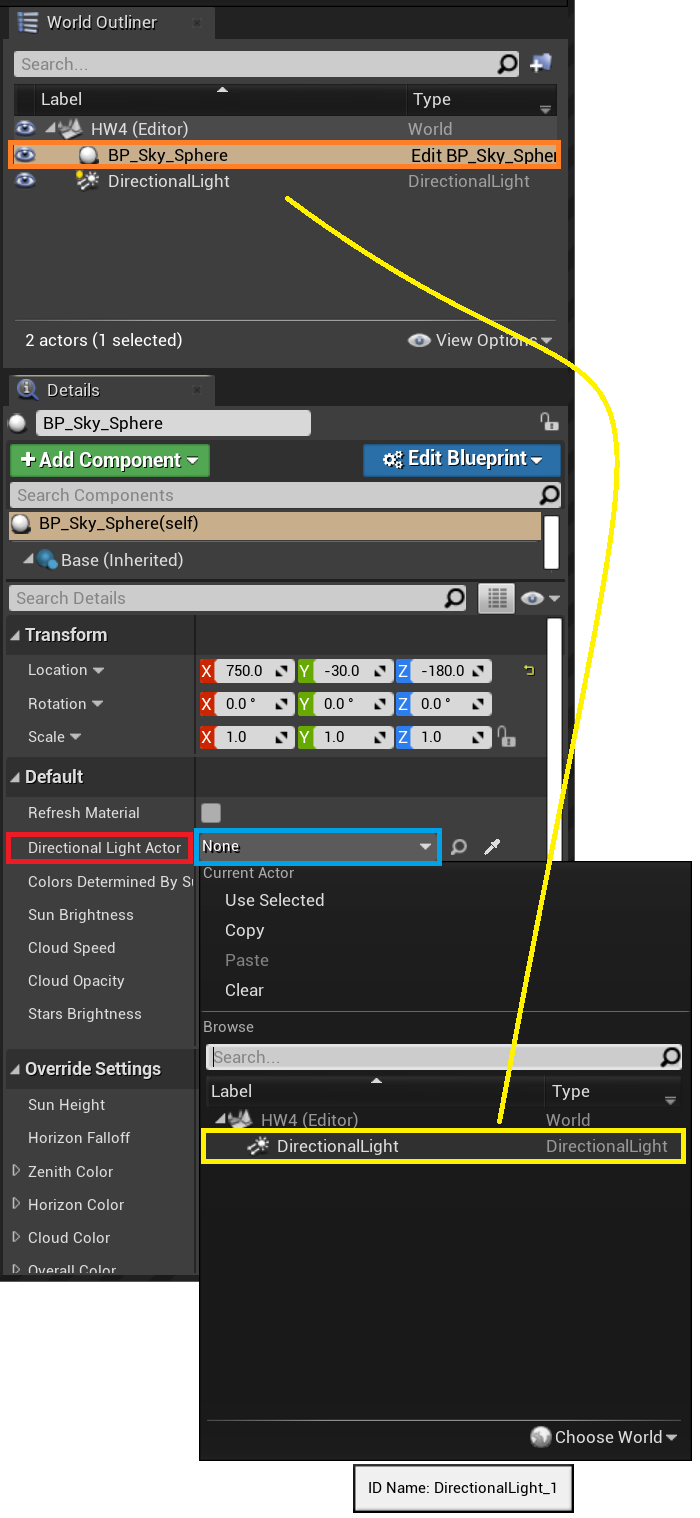
- 태양(Sun)이 하늘(Sky)에 연결되도록 하기 오른쪽에 있는 [World Outliner] 탭의 <BP_Sky_Sphere> 요소를 선택한 후, [Directional Light Actor] 항목의 값을 <DirectionalLight> 요소로 선택해준다.
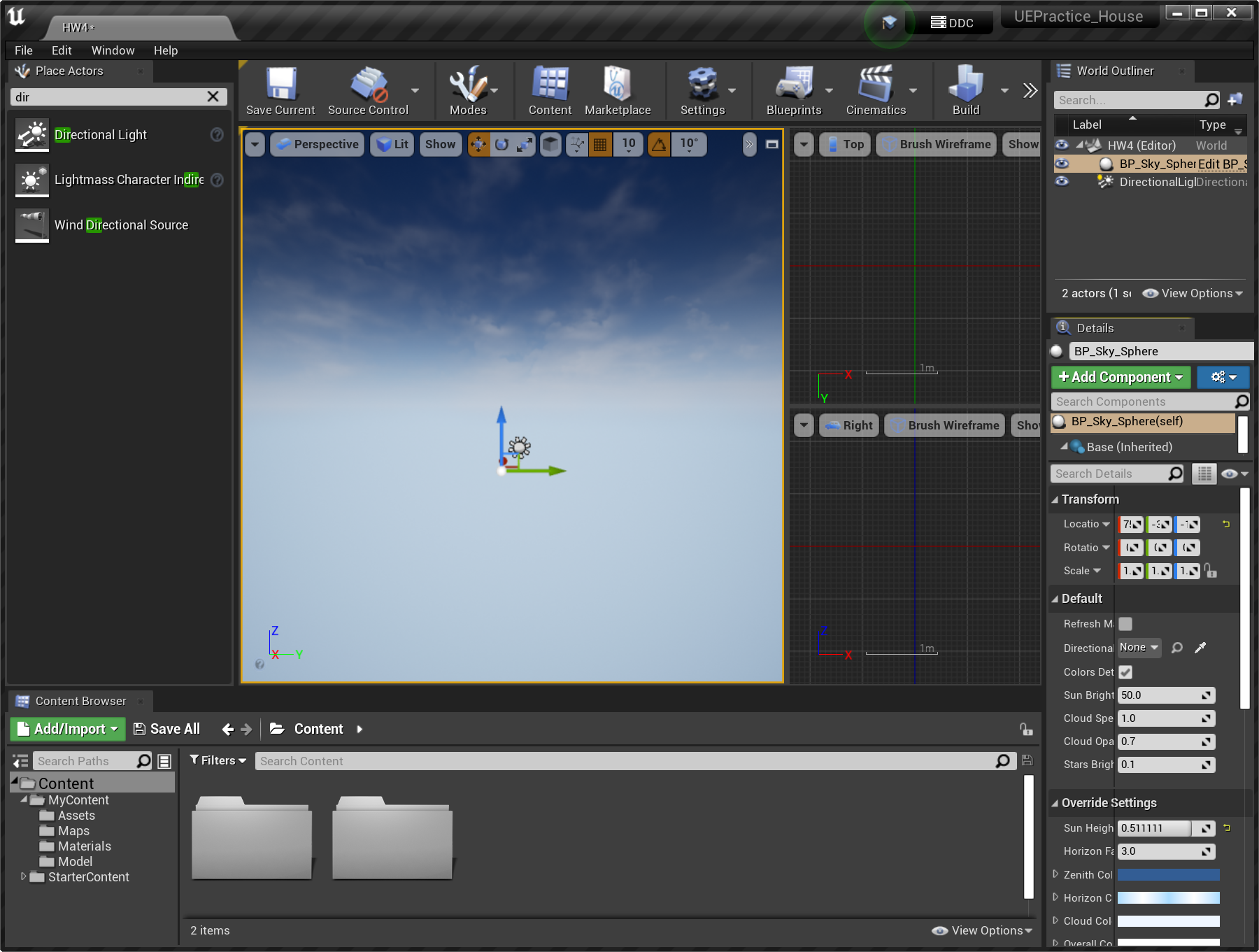 |
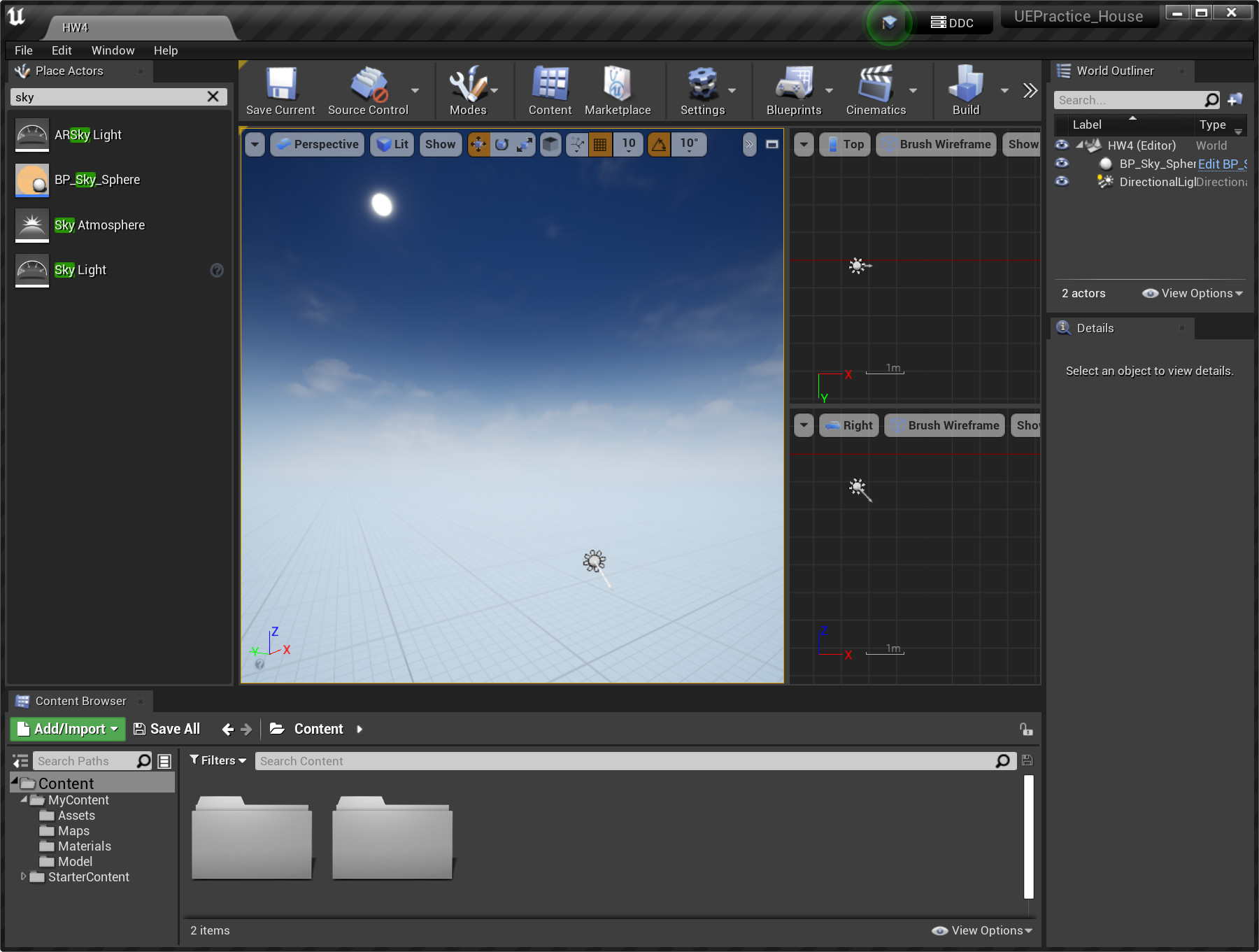 |
대기의 산란 효과 넣어주기
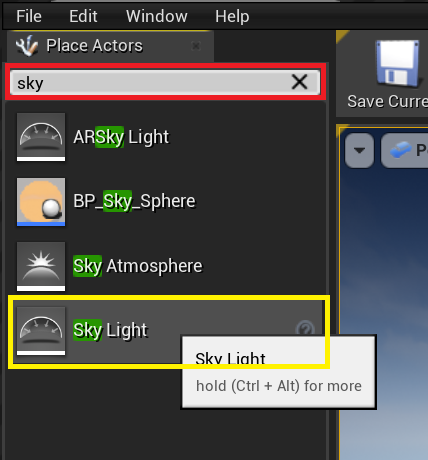
- 대기의 산란 효과를 넣어주기 위해 [Place Actors] 탭의 검색창에 "sky"를 검색해서, <Sky Light> 요소를 마우스로 드래그(Drag)한 후, 월드에 드롭(Drop) 해준다.
- <BP_Sky_Sphere> 요소를 놓았던 위치 근처로 드롭해준다.
- 전체적으로 월드가 밝아지게 된다.

③ 육지(Land) 생성하기

- 상단의 [Modes] 탭을 클릭한 후, [Landscape] 항목을 선택한다.
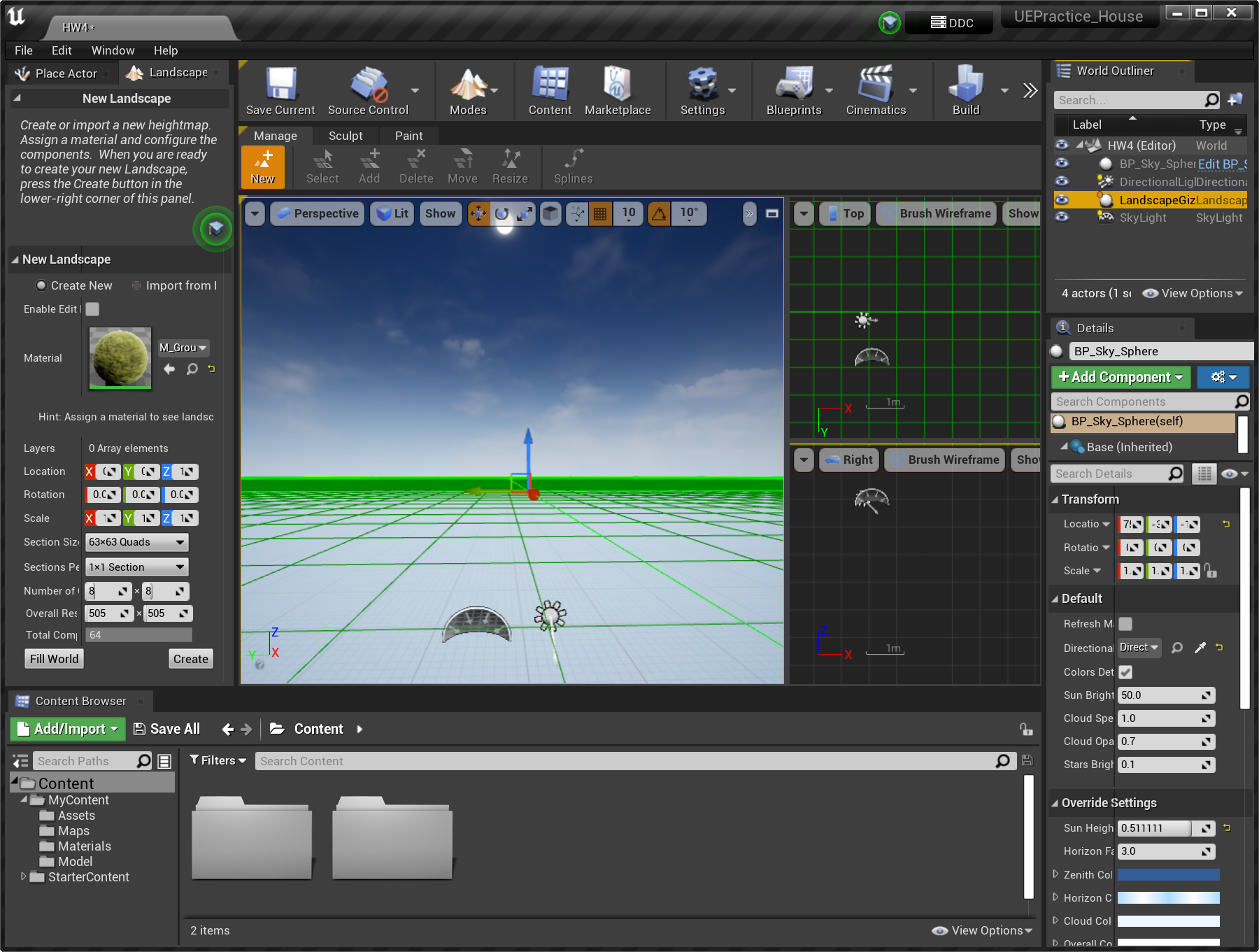
- <Material> 등을 설정하고 [Create] 버튼을 클릭하면 육지가 생성된다.
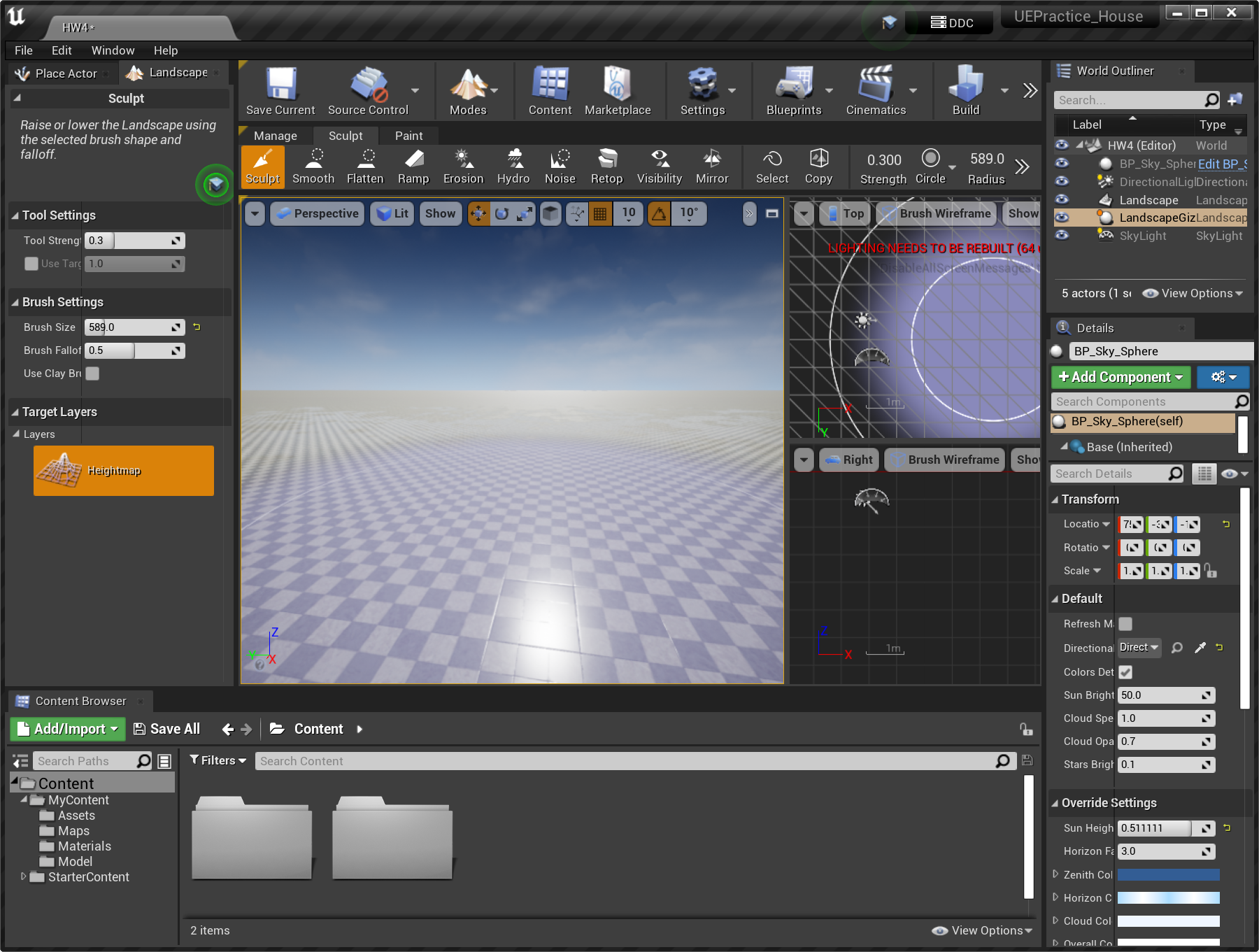
- 마우스 오른쪽/왼쪽 버튼을 사용하여 필요할 경우 육지의 높낮이를 조정해준다.
- 마우스 오른쪽 버튼 : 높이 상승
- 마우스 왼쪽 버튼 : 높이 하강
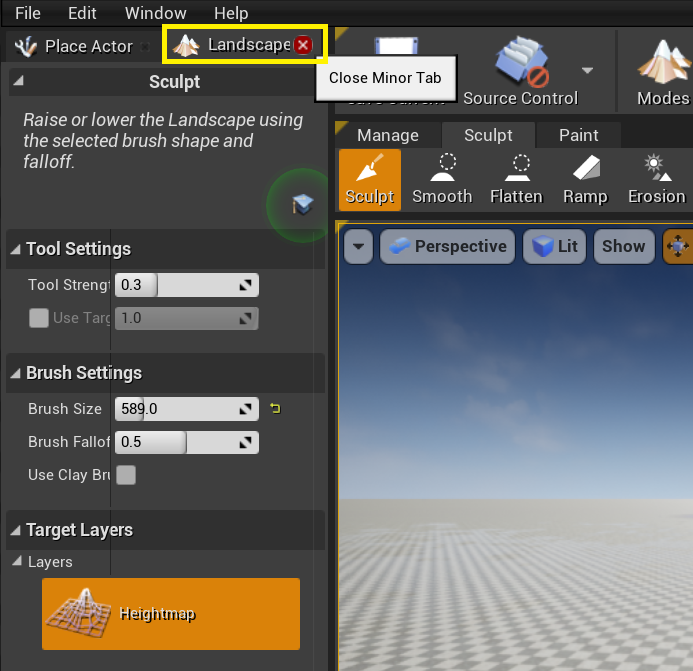
- 설정을 완료한 후, 상단의 [X] 버튼을 클릭하여 빠져나온다.
결과
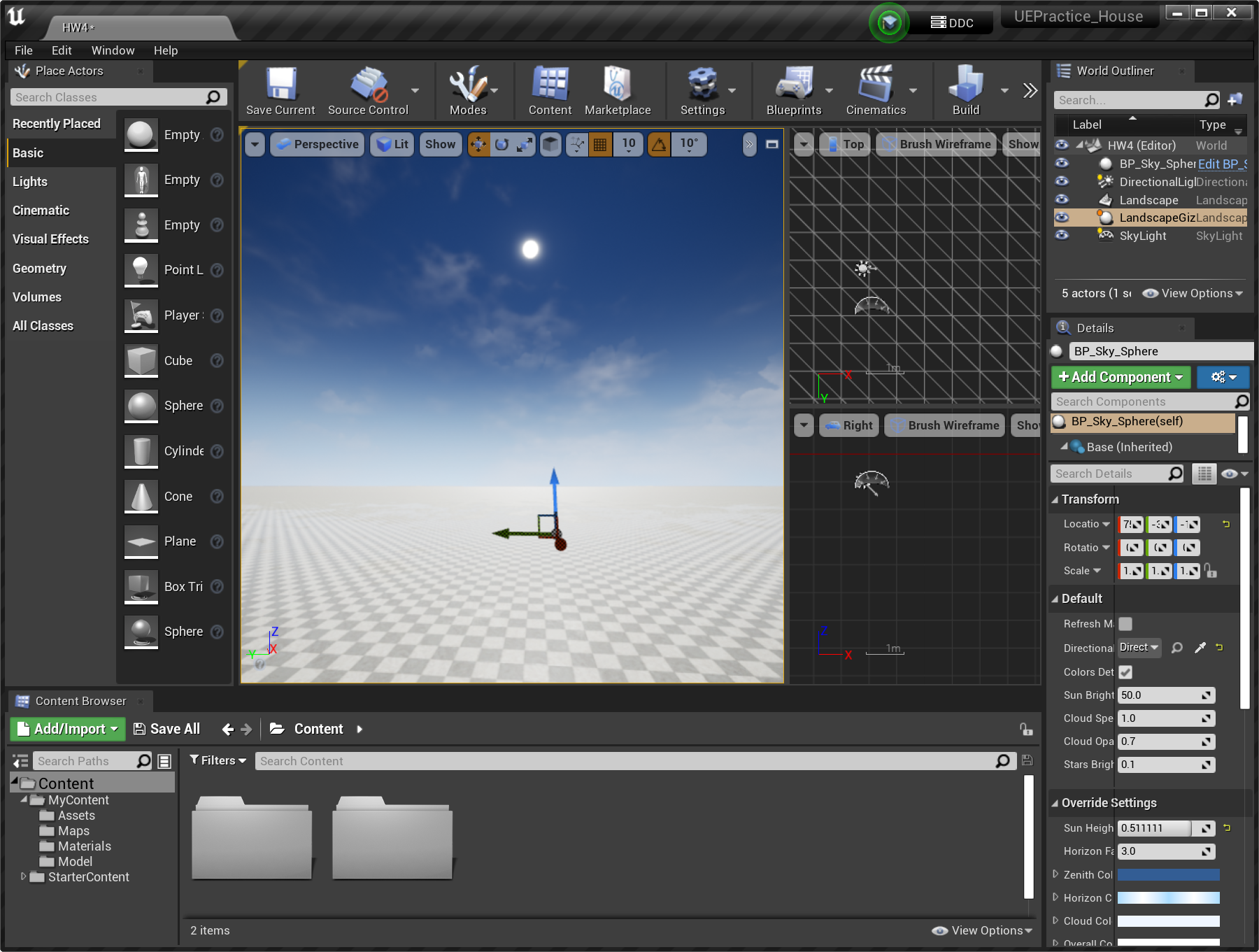
728x90
'Computer Graphics' 카테고리의 다른 글
| [Computer Animation] Catmull-Rom Spline (0) | 2022.05.01 |
|---|---|
| [Computer Animation] Bezier Curve & Bezier Spline (0) | 2022.05.01 |
| [Computer Animation] Keyframing and Splines (0) | 2022.05.01 |
| [Unreal Engine 4] 블루프린트 클래스(Blueprint Class)에 Static Mesh 연결하기 (0) | 2022.04.24 |
| [Computer Animation] Slerp(Spherical Linear Interpolation) (0) | 2022.04.10 |
| [Computer Animation] 3D Rotation and Orientation (0) | 2022.04.10 |
| [Computer Animation] 2D Rotation and Orientation (0) | 2022.04.03 |
| [Computer Animation] Linear Interpolation (0) | 2022.03.26 |

